20210803 리팩토링 Instagram 클론 프로젝트 by Redux-toolkit21 : Material UI findDOMNode Error, Drop Menu UI 구현 (드롭 메뉴), Modal UI 재구현, Confirm UI 구현
리팩토링 Instagram 클론 프로젝트 by Redux-toolkit21

📄 프로젝트 설명
이 프로젝트는 기존에 React & firebase를 통해서 만든 인스타그램 클론 프로젝트 리팩토링 프로젝트 입니다. (해당 프로젝트는 프로젝트 카테고리에서 확인 가능합니다.)
해당 프로젝트에서는 redux-toolkit(Slice 모델)을 사용하여 상태관리를 구현하고 있습니다.
더불어 나중에, styled component나 sass 중에 채택하여 css 작업을 할 예정 입니다.
💻 화면 개요
체크는 현재 기능적으로 구현된 상황을 의미합니다.
로딩 화면 또는 Component: 앱 실행 초기화 작업시 로딩 또는 다른 작업시 사용할 로딩 화면 및 Component- 스타일링 완료
로그인 화면: 기본 Email 로그인, Social 로그인, 로그인 에러Email 로그인: Email, Password input, 로그인 버튼Social 로그인: google로그인 버튼, github로그인 버튼로그인 에러: Email로그인, google로그인, github 로그인 에러 발생시 사용자에게 출력
회원가입 화면: Email 로그인을 위한 계정을 만드는 화면, 회원가입 에러Email 형식 가입: Email, Password input, 회원가입 버튼- 가입시 사용자 Nickname 지정 input (추가 사항)
피드 화면: 사용 유저의 모든 게시글을 표시하는 화면게시글 박스:타이틀 영역: 최상단의 작성자 사진 + 이름, 게시글 수정 탭편집버튼: 글 수정하기, 삭제하기 모달 -> 해당 버튼 누르면 삭제 또는 수정 페이지로 이동(아니면 모달이 수정하는 모달로 변경)삭제하기수정하기
사진 영역: 기존에는 1개만 가능했음 (욕심내면, 여러개 슬라이드 형식으로 가능하게 하고 싶음)내용 영역: 게시글 내용
글 작성 화면: 글을 작성하는 화면이미지 리사이징
현재 유저 프로필 화면: 로그인한 현재 유저의 게시물과 대략적인 프로필를 표시하는 화면유저 프로필 수정하기: 유저 프로필을 수정하는 화면 (userImage, userDisplayname, userIntro)작성 글: 유저가 작성한 작성 글의 image 표 -> 클릭시 post detail작성 글 detail view: image 표에서 해당 이미지 클릭시 해당 글 detail view 화면
로그아웃
다른 유저 프로필 화면: 다른 유저가 작성한 글의 유저 이름을 클릭하여 해당 유저의 프로필 화면 구현프로필 보기: userImage, userDisplayname, userIntro작성 글: 유저가 작성한 작성 글의 image 표 -> 클릭시 post detail작성 글 detail view: image 표에서 해당 이미지 클릭시 해당 글 detail view 화면
네비게이션 바: 앱로고 - 피드(Home)탭 - 글 작성탭 - 현재 유저 프로필(프로필 수정, 프로필 이동, 로그아웃) 탭- Navigation-profile 눌렀을 때 로그아웃, 프로필 수정, 프로필 이동 드롭 다운 필요
📅 TIL (Today I Learned, 오늘 깨달은 것들)
2021.08.03 사항
작업개요 및 고찰
Navigation profile 이미지 아이콘 구현Navigation 드롭 메뉴- Navigation에 profile 이미지 아이콘 클릭시 드롭 메뉴를 사용하고자 하였다.
- materai ui의 Menu 컴포넌트를 사용하면 손쉽게 구현할 수 있었다.
- 하지만, findDOMNode 에러가 발생하였다
Material ui Error
index.js:1 Warning: findDOMNode is deprecated in StrictMode. findDOMNode was passed an instance of Transition which is inside StrictMode.
Instead, add a ref directly to the element you want to reference.
Learn more about using refs safely here: https://reactjs.org/link/strict-mode-find-node
- 리액트에서는 사용자가 직접적으로 DOM을 제어하는 것을 권장하지 않는다. 이는 리액트의 가상 돔을 통한 돔을 추정하는데 오류를 일으킬 수 있기 때문이다.
- 그래서, 보통은 useRef를 통해 제어를 하게 된다 하지만, material ui가 내부적으로 이를 받아서 다르게 사용하여 발생시키는 오류 같다.
- 이를 해결 하기 위해서 직접 드롭 메뉴를 구현하였다.
Drop Menu UI 구현 (드롭 메뉴)- 구현하고자 하는 드롭메뉴의 주요 특징 두가지를 맞추고자 하였다.
- 특징1) 드롭 메뉴를 활성화 하는 버튼의 위치 아래에 드롭 메뉴가 위치해야 한다.
- 특징2) 드롭 메뉴의 밖의 영역을 클릭하는 경우 드롭메뉴가 비활성화 되어야 한다.
- 드롭메뉴의 외부 클릭 비활성화의 경우, 밖에 fixed 상태인 투명한 background 영역을 두어 클릭시 비활성화 시키게 해야한다.
- keyPoint는 background속에 container를 구성하지 않고, background와 container를 형제 요소로 두어야 상위 요소의 위치를 참조하여 위치 시킬수 있다.
- 구현하고자 하는 드롭메뉴의 주요 특징 두가지를 맞추고자 하였다.
import "./Menu.scss";
const Menu = ({ children, toggle, isOn, location }) => {
return isOn ? (
<div className="menu" onClick={toggle}>
<div className="menu_background"></div>
<div className={`menu_container ${location}`}>{children}</div>
</div>
) : (
<></>
);
};
export default Menu;
/*
children : 항목 역할로 className으로 menu_item을 가지는 요소들
isOn : Menu를 보여줄지 말지 결정해주는 true 또는 false를 가지는 값
toggle : isOn의 true 또는 false 값을 변경시키는 함수
location : menu_container 클래스 이름을 가지는 요소에 추가하는
container 위치 top, left, right, bottom 기준을 가지는 className을 넣어줌
*/
- 사용 예시
<Menu toggle={toggle} isOn={isOn} location={"nav_menu_location"}>
<Link to="/profile" className="menu_item">
프로필
</Link>
<div className="menu_item">
<SignOutContainer />
</div>
<div className="menu_item" onClick={toggle}>
나가기
</div>
</Menu>
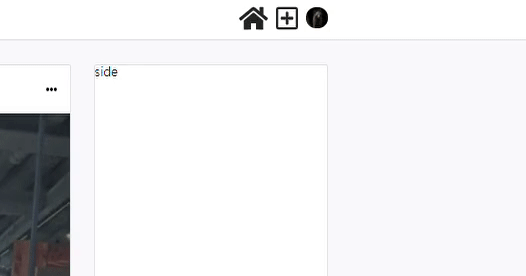
Modal UI 재구현 (형제 요소인 background를 사용함)기존 모달- 기존에 구현한 부모 요소인 background를 사용한 모달의 경우에는 background 역할을 하는 element가 최상위 요소이며, container 요소가 자식 요소로 구성되었다.
- 부모 요소인 background 사용시 background 클릭 시 모달 off가 되는 기능을 적용할 때 container의 내부 항목을 클릭하는 경우에도 닫히는 경우가 생기게 됨
- 즉, 내부 요소의 항목 클릭 시 내부 요소 항목이 작동하지 않는 결과가 발생하게 됨
현재 구현하는 모달- background 요소와 container 요소를 형제 요소로서 분리하여 onClick을 안 겹치게 함
- 형제 요소로서 사용하게 되면, style을 주는 경우에 container를 background의 중앙에 위치시켜야 하는데 이때는 fixed 속성에 기준 값을
top: 50%, left: 50%로 주고, 해당 container width, height의 반 만큼을 위치를 옮겨 주어야 함 (transform: translate(-width/2, -height/2)) 특이사항- 현재 구현하는 모달의 경우에는 항목을 몇개를 가지느냐에 따라서 height가 동적으로 결정이 되어서 항목의 개수 rowNum을 받아서 height를 계산하여 translateX 값을 주도록 함
- row height는 48px로 고정임
const Modal = ({ children, toggle, isOn, rowNum }) => {
const [hasMounted, setHasMounted] = useState(false);
const set = { transform: `translate(-200px ,${-(48 * rowNum) / 2}px)` };
useEffect(() => {
setHasMounted(true);
}, []);
if (!hasMounted) {
return <></>;
}
const modal = document.querySelector(".modal_root");
return ReactDOM.createPortal(
isOn ? (
<div className="modal">
<div className="modal_background" onClick={toggle}></div>
<div className="modal_container" style={set}>
{children}
</div>
</div>
) : (
<></>
),
modal
);
};
export default Modal;
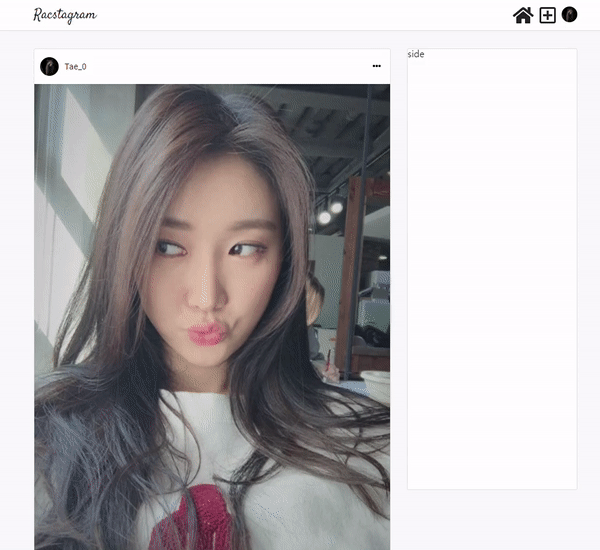
Confirm UI 구현- Confirm UI의 경우 modal과 비슷하지만, width 와 height가 고정적으로 결정되어 있기 때문에 rowNum을 받을 필요가 없이 css에서 tranform 의 transition을 결정해 둠
- modal과 다르게 message를 가지고 있기 때문에 message를 받으며, message의 경우에는 meterial ui의 Alert 컴포넌트를 활용하였다.
const Confirm = ({ children, isOn, toggle, message }) => {
const [hasMounted, setHasMounted] = useState(false);
useEffect(() => {
setHasMounted(true);
}, []);
if (!hasMounted) {
return <></>;
}
const modal = document.querySelector(".modal_root");
return ReactDOM.createPortal(
isOn ? (
<div className="confirm">
<div className="confirm_background" onClick={toggle}></div>
<div className="confirm_container">
<Alert severity="warning" className="message">
{message}
</Alert>
<div className="confirm_items">{children}</div>
</div>
</div>
) : (
<></>
),
modal
);
};
export default Confirm;
- 사용예시
const SignOut = ({ onSignOutClick }) => {
const [isOn, setIsOn] = useState(false);
const toggle = () => {
setIsOn(!isOn);
};
return (
<>
<span className="profile_btn" onClick={toggle}>
로그아웃
</span>
<Confirm
isOn={isOn}
toggle={toggle}
message="정말로 로그아웃 하시겠습니까?"
>
<button className="confirm_item" onClick={onSignOutClick}>
예
</button>
<button className="confirm_item" onClick={toggle}>
아니오
</button>
</Confirm>
</>
);
};
export default SignOut;
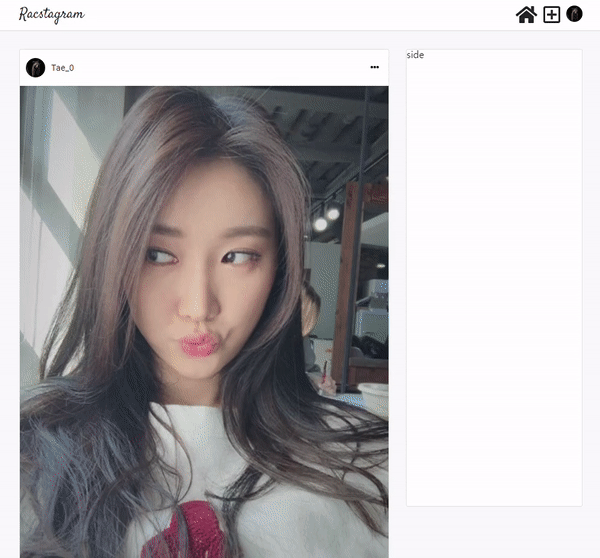
생각
- Material UI의 경우, 유용한 부분도 많지만 React에 맞추어서 이루어진 UI가 아닌 것도 있기 때문에 잘 골라서 사용해야 할 것 같다.
- 어떤 UI를 구현하려고 한다면, 개발자 툴로 비슷한 UI의 Element 및 CSS를 참고하여 구현하면 좋은듯 하다.
- 모달의 backgorund 요소 분리도 그러한 과정에서 참고 하여 알게 되었다.
다음에 필요한 사항
- Navigation-profile 눌렀을 때 로그아웃, 프로필 수정, 프로필 이동 드롭 다운 필요
- profile 정보 요청 시기 조정
- 더 빠른 연산을 위해서, 화면이 render 되고 profile에 관련된 정보를 가져오지 말고 profile 보기위해 버튼을 눌렀을 때 부터 미리 profile 정보를 요청하게 하자
- Post Detail View로 이동시 해당 글의 scrollX 위치로 이동하게 구현하기 (스타일링 이후에 scroll 위치 계산이 필요한 작업임)
- validation 구현 필요함
- input 같은 경우, display none 적용시 browser에서 제공하는 validation 말풍선이 뜨지 않기 때문에 따로 구현 필요함
- 글 작성 시간 (클라이언트 단에서 뿌리는 경우 로컬 시간 변경으로 조작 가능한지 테스트 필요함)